Dfine — плагин для обработки цифровых фотографий
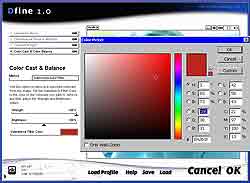
Dfine — это сравнительно новый продукт компании nik multimedia, Inc. Она была создана в 1995 году, однако отсчет времени ее деятельности на рынке программных решений для обработки цифровых изображений можно вести лишь с 1998 года, когда она были приобретена The TECHnik Group. nik multimedia, Inc известна своими продуктами для разных платформ: Windows, Mac, Unix. На сегодняшний день она работает как в Америке, так и в Европе. Теоретически все фотоаппараты делают снимки одинаково, однако на практике это не так: каждый из них имеет свои особенности обработки фотографий, поэтому и шум на изображениях, полученных при помощи разных камер, будет отличаться. Именно поэтому Dfine имеет систему подключаемых профилей для каждого типа камеры. Эти профили помогают более корректно обрабатывать изображения, полученные при помощи того или иного фотоаппарата, так как учитывают характеристики каждой модели. Список поддерживаемых устройств достаточно велик, а кроме того, компания nik multimedia постоянно выпускает новые профили для современных моделей. Впрочем, даже если не использовать профили камеры, Dfine показывает очень хорошие результаты и отлично справляется с удалением шума на изображении.
Работа с фильтром проходит в четыре этапа. На первом удаляются артефакты, связанные со светом. На втором сводятся к минимуму шумовые эффекты, связанные с цветом. На третьем этапе можно подкорректировать освещенность и контрастность изображения. Наконец, на четвертом этапе происходит коррекция цветового баланса. Рассмотрим подробнее настройки каждого из этапов редактирования изображения при помощи Dfine.
Luminance Noise (шум, связанный со светом)
На этом этапе вы можете выбрать один из нескольких вариантов устранения шумовых эффектов. Используя кнопку Load Profile, можно загрузить профиль камеры и получить доступ к дополнительным настройкам. Тут мы рассмотрим только параметры, доступные по умолчанию, без использования профилей. Метод устранения шумов Quick Fix позволяет быстро убрать основные шумовые эффекты. Для его применения нужно просто указать, насколько зашумленным является изображение, выбрав нужный шаблон из выпадающего списка. Недостатком применения метода Quick Fix может быть слишком сильное воздействие на изображение, что может привести к уменьшению его детализации. Если планируется выводить фотографии на печать, лучше выбрать один из трех методов оптимизации для печати (Print Optimized): Низкий (Low), Обычный (Normal) или Сильный (Strong). В этих режимах происходит снижение уровня шума с одновременным сохранением всех деталей изображения.
Выбирать один из трех режимов рекомендуется в зависимости от того, насколько зашумлено изображение. Для фотографии с наименьшей зашумленностью можно выбрать метод Print Optimized Low Noise, для изображения со средней степенью наличия шумов — Print Optimized Normal Noise, а для картинки с сильными артефактами — Print Optimized Strong Noise. При помощи ползунка Noise Reduction Strength, который присутствует в настройках режимов Print Optimized Strong Noise и Optimized Low Noise, можно выбрать степень устранения шумов, а ползунок Detail Protection Strength поможет сохранить видимость максимального числа деталей изображения. В режиме Print Optimized Normal Noise доступен только один ползунок, при помощи которого можно указать размер и интенсивность шума. Чем крупнее шумовые артефакты, тем большее значение нужно выбирать для параметра Noise Reduction Strength.
Три метода, объединенные общим названием Reduce Noise (Уменьшение шума), помогут, если фотография сильно зашумлена. Их имеет смысл использовать, если методы группы Print Optimized недостаточно эффективны для коррекции снимка. В этой группе также можно выбрать один из трех методов: для средней (Reduce Noise, Normal), сильной (Reduce Noise, Strong) и очень сильной (Reduce Noise, Very Strong) зашумленности. В режимах Reduce Noise, Normal и Reduce Noise, Strong можно управлять степенью устранения шумов и степенью сохранения детализации (ползунок Detail Protection Strength). В режиме Reduce Noise Very Strong доступен только один ползунок, при помощи которого можно указать размер и интенсивность шума для изображения. Чем крупнее шумовые артефакты, тем большее значение нужно выбирать для параметра Noise Reduction Strength. Наконец, последний режим коррекции, доступный на этапе Luminance Noise — Reduce Noise: Color Targeted (Уменьшение шума: Цвет). Его имеет смысл использовать в тех случаях, когда требуется избавиться от шума, который появился на участке определенного цвета — например, на темном фоне или на голубом небе. Цвет, к которому будет применено действие фильтра, выбирается при помощи палитры Color Target. При помощи ползунка Color Tolerance можно определить, насколько точно будет учитываться заданный цвет при устранении шума. Чем больше значение этого параметра, тем шире будет диапазон цветовых оттенков, на которые будет воздействовать фильтр.
Chrominance Noise & JPG Artifact Reduction (шум, связанный с цветом, и устранение артефактов с JPG)
На втором этапе работы с Dfine предлагается устранить шумы, связанные с цветом и сжатием изображений в формат JPG.
Перейдя на второй этап работы с Dfine, вы заметите, что напротив названия первого этапа появилась надпись ON. Это означает, что проведенная коррекция была применена к изображению. В некоторых случаях тот или иной этап коррекции можно пропускать. Взглянув на список этапов, вы всегда сможете определить, проводилась ли коррекция при помощи его инструментов. Как и на первом этапе, самым быстрым методом устранения шумов является Quick Fix. Выбрав его, вы сможете указать степень зашумленности изображения. Для картинок, сжатых в формат JPG и имеющих значительные погрешности ("квадраты"), используйте кнопку с пометкой JPG. Для большинства изображений наиболее подходящим режимом работы на этом этапе коррекции является Global Reduction (Общее уменьшение). При помощи ползунка Chrominance Noise Level можно точно указать степень зашумленности изображения. Большим значениям этого параметра соответствуют фотографии с большим количеством артефактов.
В режиме Protected Reduction (Защищенное уменьшение) производится более аккуратная коррекция шумов. При его использовании учитываются все детали изображения и их цвет. В результате потеря в цветах минимальна. Кроме параметра Chrominance Noise Level, тут также есть ползунок Protect Color Details, используя который можно управлять степенью воздействия эффекта на цветовую палитру изображения. Режим JPG Reprocessing (Обработка JPG) предназначен для работы с изображениями в формате JPG.
Используя этот способ, можно одновременно удалять с изображения артефакты и улучшать качество картинки. Соответственно имеются два параметра: Chrominance Noise Level и JPG Artifact Intensity. Для полного устранения артефактов рекомендуется устанавливать значение второго на отметку 100%.
The Contrast & Light (контрастность и освещение)
В результате применения фильтра на первых двух этапах может снизиться контрастность изображения, произойдут изменения в его освещенности. Третий этап предназначен для того, чтобы убрать эти недостатки. Кроме этого, он поможет исправить недостатки освещения, которые возникли в результате неправильных условий съемки.
В режиме Quick Fix можно выбрать одну из двух предустановок параметров контрастности и освещенности. В большинстве случаев одна из заготовок может быть применена к изображению. Выбрав метод коррекции, можно определить силу его влияния при помощи ползунка Strength.
В режиме Highlights & Shadows (Блики и тени) можно управлять темными и светлыми участками изображения. Для того чтобы подчеркнуть тени, используйте ползунок Darken Shadows, а чтобы отрегулировать уровень ярких участков — параметр Lighten Highlights.
Режим Counter-Light Reduction содержит настройки для коррекции фотографий, которые были сделаны при неправильной освещенности. При помощи ползунков коррекции света можно добавить на фотографию дополнительные источники света, которые будут подсвечивать ее сзади, а также снизить интенсивность тех источников, которые из-за неправильного расположения при съемке стали причиной ухудшения качества снимка.
Наконец, последний способ коррекции на этом этапе — Tonal Adjustments (Настройка тона). Он напоминает стандартную опцию Levels в Adobe Photoshop и позволяет управлять яркостью холодных и теплых тонов изображения. Для удобства использования этого инструмента в окне настроек будет выведена гистограмма, на которой будут отображены темные и светлые участки, а также полутона.
Color Cast & Color Balance (оттенки цвета и цветовой баланс)
Наконец мы подобрались к завершающему режиму коррекции изображения при помощи фильтра Dfine. Как понятно из его названия, он дает возможность улучшать и изменять цветовую гамму фотографии, управляя балансом цветов, насыщенностью и температурой.
В режиме Quick Fix можно выбрать одну из четырех предустановок параметров цвета. Эти цветовые заготовки учитывают цветовую палитру фотографии при разной освещенности и могут иметь голубоватый, желтоватый, розоватый или зеленоватый оттенок. В большинстве случаев одна из заготовок может быть применена к изображению. Выбрав метод коррекции, можно определить силу его влияния при помощи ползунка Strength.
Метод Remove Blue Cast может использоваться по отношению к фотографиям, которые имеют избыток голубого цвета. Это может произойти, например, если съемка велась на фоне голубого неба. В режиме Adjust Saturation and Color можно управлять теплотой оттенков цвета на фотографии и их насыщенностью. Метод Additive Color Filter позволяет окрасить изображение в любой указанный оттенок цвета. Цвет выбирается при помощи кнопки Additive Color Filter, после чего подбирается его яркость и сила влияния на изображение. Последний метод цветовой коррекции, предлагаемый на этапе Color Cast & Color Balance фильтром Dfine, — Subtractive Color Filter (Фильтр вычитаемого цвета). Этот метод удобно использовать для удаления с изображения определенного оттенка. Цвет выбирается при помощи кнопки Additive Color Filter, после чего, опять же, подбирается яркость и сила влияния эффекта на изображение.
После того, как фотография пройдет через такой четырехступенчатый фильтр, она преобразится до неузнаваемости и станет значительно лучше. Если у вас возникло желание попробовать фильтр Dfine в действии, вы можете скачать демо-версию с сайта разработчика по адресу http://www.nikmultimedia.com/downloads/usa/entry.php?. Там же доступны и демо-версии профилей для фотоаппаратов разных марок.
Сергей и Марина Бондаренко, blackmore_s_night@yahoo.com, http://www.3domen.com
Компьютерная газета. Статья была опубликована в номере 05 за 2005 год в рубрике soft :: графика


